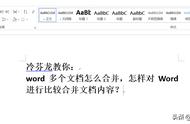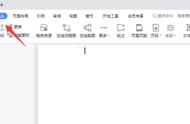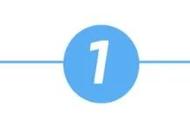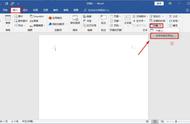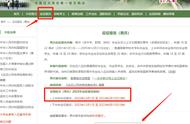Hello大家好,我是帮帮。今天跟大家分享一下word多份文档合并成一个,快速合并,无需多次复制粘贴,赶紧GET住。
有个好消息!为了方便大家更快的掌握技巧,寻找捷径。请大家点击文章末尾的“了解更多”,在里面找到并关注我,里面有海量各类模板素材免费下载,我等着你噢^^<——非常重要!!!
メ大家请看范例图片,电脑文件夹内多个word文件,复制收尾复制粘贴到一个word文档。メ
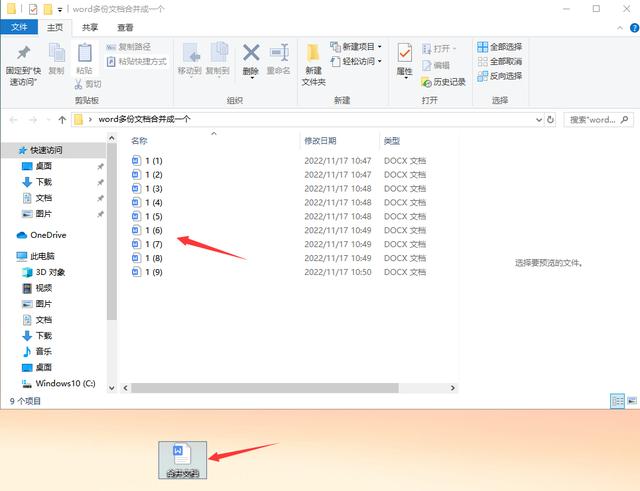
メ无需一个一个复制,我们打开一个空白文档,点击插入——对象——文件中的文字。メ

メ找到电脑中的文件夹,CTRL A全选每个word文档文件。メ

メ全选文档后,点击右下角的插入按钮。メ

メ每个word文件,文档内容收尾复制到空白文件中,方便查阅打印。メ
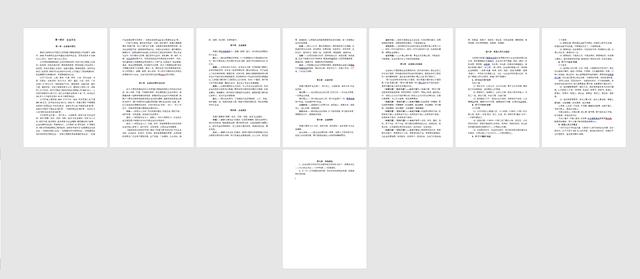
メ复杂工作轻松完成,希望大家赶紧GET住,轻松不劳心。メ

下载方法!帮帮将每天定时更新各种模板素材,获取方式。
1、请在评论区评论 点赞^o^
2、点击关注,关注本头条号
3、进入头条号页面,右上角私信功能,私信回复“表格”,直接获取各类素材。
,